時間:2023-09-02 來源:互聯網 瀏覽量:
為什麼文件夾的圖片不能拖動,大家都有過這樣的經曆,打開文件夾想更改裏麵的圖片或文件位置,結果卻發現圖片無法拖動、文件夾無法移動,這種情況常常讓人感到不知所措,該怎麼辦呢?其實造成這種情況的原因多種多樣。下麵我們來一一了解。
方法如下:
1.第一步:用鼠標右鍵點擊電腦桌麵空白處,選擇排列圖標。將自動排列和對齊到網絡取消勾選。
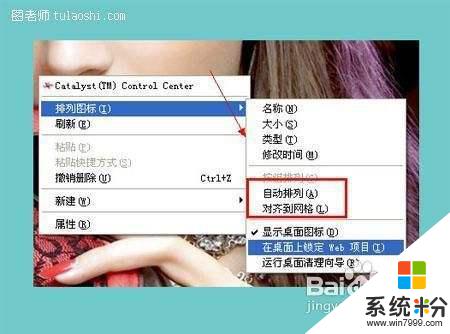
2.第二步:用鼠標右鍵點擊任務欄的空白位置,打開屬性。

3.第三步:打開任務欄和開始的菜單屬性之後,切換到開始菜單。

4.第四步:點擊開始菜單邊上自定義。

5.第五步:切換到高級,在開始菜單選項裏勾選啟用拖放,點擊確定。
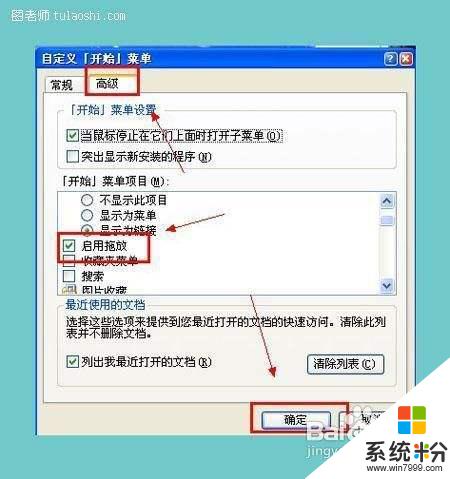
6.第六步:用鼠標右鍵點擊開始,打開運行。
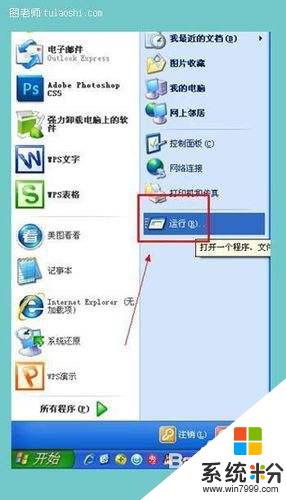
7.第七步:在運行命令行裏輸入gpedit.msc,點擊確定。
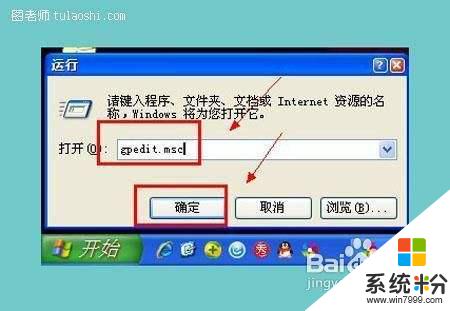
8.第八步:在組策略裏依次打開管理模版/windows組件/任務計劃程序。在右側雙擊打開禁用拖放。
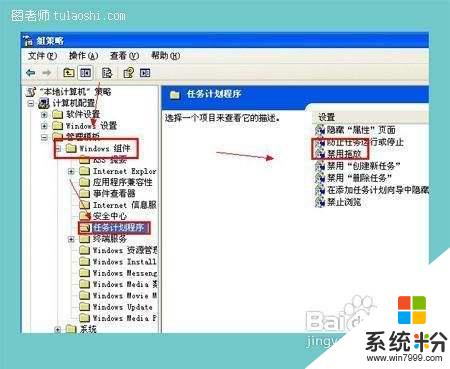
9.第九步:選擇未配置,點擊確定。
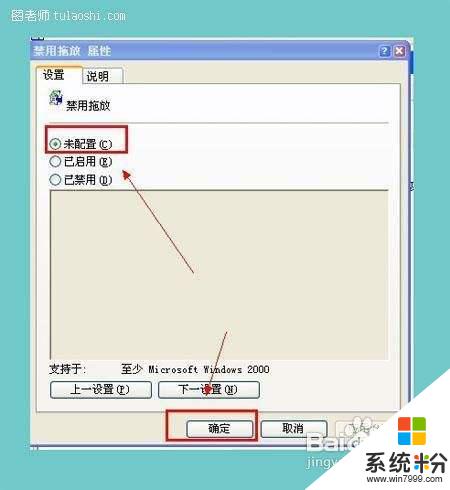
以上是文件夾中的圖片不能拖動的原因以及解決方法,如果您有任何疑問,請參考我的步驟,希望這對您有所幫助。